目录
什么是软件包
查看软件包
如何安装软件
1.官方yum源下载
2.扩展yum源下载
如何卸载软件
补充知识如何将普通用户加入白名单
补充知识rzsz
vim编辑器
1.命令模式(进入默认为这个模式)用户所有的输入都会被当成命令
2.插入模式
3.底行模式
4.替换模式
命令模式
单文件
多文件
补充知识 简单的vim配置
什么是软件包
在Linux下安装软件
1.源代码安装,下载到程序的源代码, 并进行编译, 得到可执行程序
2.rpm安装 Linux安装包
但是这两种方法太过于麻烦,因此我们使用yum
3.yum安装 解决安装源,安装版本,安装依赖(相关联的插件什么的都会一并装了,不需要我们担心)
查看软件包
通过 yum list 命令可以罗列出当前一共有哪些软件包. 由于包的数目可能非常多, 这里我们需要使用 grep 命令
例如
yum list | grep lrzsz

如何安装软件
1.官方yum源下载
yum install lrzsz.x86_64
我们此时只需要复制软件的名称安装就可以了 ,因为安装软件可能会涉及到一些权限,所以我们一般在root下来进行安装
或者使用sudo
sudo yum install lrzsz.x86_64
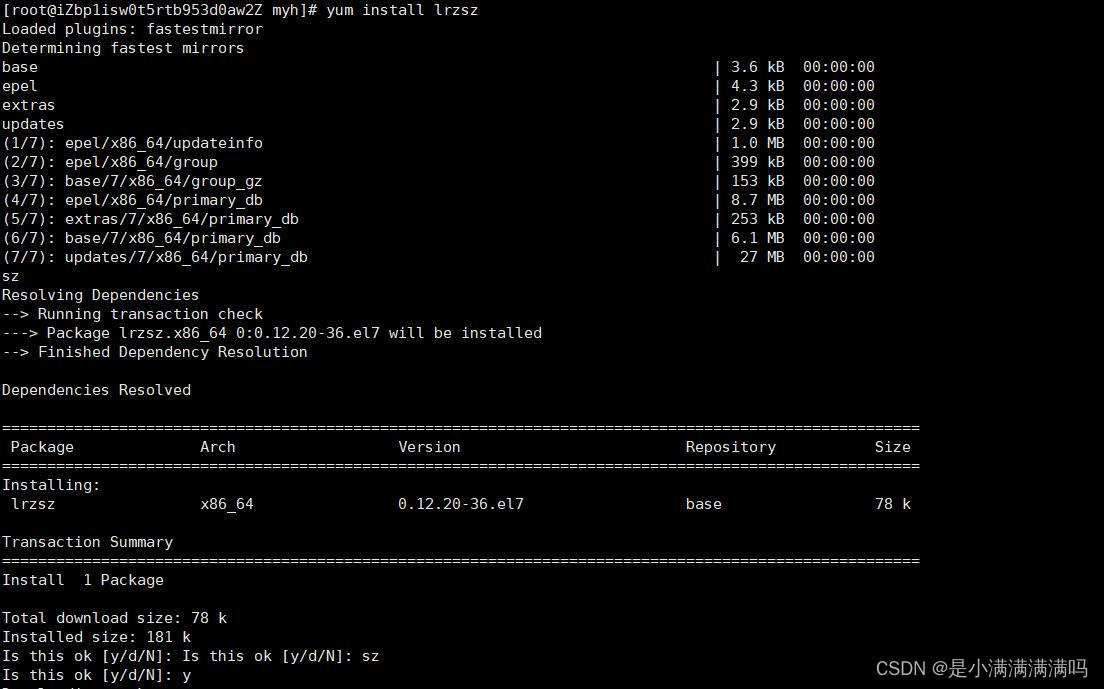
最后输入y就行了


安装这些软件实际上是有下载链接的,存在于yum的路径下
2.扩展yum源下载
yum install -y epel -release
下载扩展源之后我们可以下载一些其它软件
比如 install cowsay

如何卸载软件
yum remove 软件名
补充知识如何将普通用户加入白名单
1.首先以root身份登录
2.使用vim进入 vim /etc/sudoers
3. 添加 用户名 ALL=(ALL) /usr/bin/yum, /usr/bin/rpm(这里仅仅是给yum和rpm提权,如果需要所有权限,只需要复制root的权限,然后把用户名更改即可)

为了方便,我们可以加在原本就有的, root ALL=(ALL) ALL 下面
然后wq!强制保存即可
这样子我们就可以使用sudo 暂时提升我们的指令权限了
例如sudo yum install lrzsz.x86_64
然后我们只需要再输入该用户的密码就可以了
补充知识rzsz
这个工具用于 windows 机器和远端的 Linux 机器通过 XShell 传输文件.安装完毕之后可以通过拖拽的方式将文件上传过去,简单来说就是文件互传
rz命令来上传文件到linux里面,会出现一个框
sz 文件名 下载文件到windows上
vim编辑器
vim可以文本编辑,可以写代码
是一个多模式的编辑器,现在介绍几个常见的模式
1.命令模式(进入默认为这个模式)用户所有的输入都会被当成命令
输入 i 进入插入模式
输入 : 进入底行模式(就是shift + 分号)
输入R 进入替换模式
2.插入模式
就像记事本一样,按esc可以退回命令模式
3.底行模式
可以输入w,保存
输入q,退出
输入wq保存并退出
w! q! wq!则是强制
按esc可以退回命令模式
4.替换模式
输入的字符用于替换光标所在字符
按esc可以退回命令模式
命令模式
单文件
gg :定位光标到最开始行
G(shift + g)定位光标到结尾行
nG(n + shift + g)定位光标到n行(注意,输入数字时,只能用键盘上方的键,不能使用右边的小键盘)
^(shift + 6)定位光标到当前行开始
$(shift + 4)定位光标到当前行结尾
b 以单词为单位向前移动
w 以单词为单位向后移动
h j k l 分别是以单个字符为单位,向左,向下,向上,向右移动
(n)yy 复制光标所在n行,n默认为1
(n)dd 剪切光标所在 n行
(n)p在光标所在下一行重复粘贴n次
u撤销
ctrl +r 将撤销之前的撤销操作
~(shift + `)大小写转换
(n)x 对光标之后的n字符进行删除
(n)r 对光标之后的n个字符进行替换,n可以是两位数
值得注意的是,删除时n可以大于剩余字符数量,这时会将这些字符全部删除,但是进行替换时,n必须小于等于光标后剩余字符数
多文件
在底行模式下
输入 vs 文件名 可以添加文件,若该文件不存在,那么会创建一个
ctrl ww,切换文件,光标在哪个文件就操作哪个文件
补充知识 简单的vim配置
在目录 /etc/ 下面,有个名为vimrc的文件,这是系统中公共的vim配置文件,对所有用户都有效。
而在每个用户的主目录下,都可以自己建立私有的配置文件,命名为 .vimrc
在里面写入命令就可以,以下是一些常用配置
set nu " 显示行号
set tabstop=4 " 设置软制表符宽度为4
set softtabstop=4 " 设置软制表符宽度为4
set shiftwidth=4 " 设置缩进的空格数为4
set autoindent " 设置自动缩进:即每行的缩进值与上一行相等
set cindent " 使用 C/C++ 语言的自动缩进方式
set cursorline " 突出显示当前行
set expandtab " 空格代替制表符
set showmatch " 光标遇到圆括号、方括号、大括号时,自动高亮对应的另一个圆括号、方括号和大括号
set ruler " 在状态栏显示光标的当前位置(位于哪一行哪一列)set guifont=Consolas:h15 " 设置字体和字体大小
colorscheme molokai " 设置主题为molokaiset nobackup " 取消备份文件" 默认情况下,文件保存时,会额外创建一个备份文件,它的文件名是在原文件名的末尾,再添加一个波浪号~
setlocal noswapfile " 不创建交换文件。交换文件主要用于系统崩溃时恢复文件,文件名的开头是.、结尾是.swp
set noundofile " 取消生成un文件set hlsearch " 设置高亮显示搜索字符串
set showmode " 在底部显示,当前处于命令模式还是插入模式
set showcmd " 命令模式下,在底部显示,当前键入的指令。比如输入快捷键将在底部显示具体命令
set t_Co=256 " 启用256色
set noerrorbells " 出错时不要发出响声
" 高亮显示
syntax on
syntax enable
" 编码配置
set enc=utf-8
set fencs=utf-8,ucs-bom,shift-jis,gb18030,gbk,gb2312,cp936
set termencoding=utf-8
set encoding=utf-8
set fileencodings=ucs-bom,utf-8,cp936
set fileencoding=utf-8快速配置方法
直接在用户命令行输入
curl -sLf https://gitee.com/HGtz2222/VimForCpp/raw/master/install.sh -o ./install.sh && bash ./install.sh
接着输入root用户的密码即可
原作者gitee链接为VimForCpp: 快速将vim打造成c++ IDE
如果想要有语法提醒的话要将文件后缀改成.c或者.cpp





)

可能原因和解决方法总结)
)










)